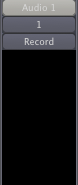Ardour Es
Utilizar la Banda de Mezcla
Mixing (Mezcla)
Mezclar es el proceso de convertir Pistas múltiples a una Mezcla estéreo dónde todo los instrumentos puedan ser oídos claramente. Niveles, Panoramización, Ecualización (EQ), y Compresión son las principales herramientas utilizadas para conseguir una buena Mezcla. Además de estas herramientas básicas, también se puede utilizar una amplia gama de efectos Plugins para mejorar el sonido, como Reverberación(Reverb) y Retraso(Delay).
Presentar la Banda de Mezcla.
La Banda de Mezcla es la columna vertical que contiene varios controles relacionados con el flujo de la señal. Cada Pista y bus en Ardour tiene su propia Banda de Mezcla. La Banda de Mezcla es también una herramienta básica que utilizaremos en el proceso de mezcla de nuestras pistas. En este capítulo, conseguiremos una visión general de la Banda de Mezcla, con cada sección descrita. También proporcionaremos referencias a los capítulos que contienen la información específica a cada aspecto de la Banda de Mezcla.
La Banda decMezcla desde arriba hasta abajo
Las Bandas de Mezcla pueden ser accedidas tanto desde la Ventana del Editor como desde la Ventana del Mezclador. Las Bandas de mezcla en cualquier ventana (del Editor o del Mezclador) son espejo una de la otra: cualesquier acciones hechas en una Banda de Mezcla en la Ventana del Mezclador serán reflejadas en la correspondiente Banda de Mezcla en la Ventana del Editor, y viceversa. La Ventana del Editor y la Ventana del Mezclador están explicadas completamente en el capítulo Una visión global de la interfaz.
Visión general
Aquí vemos la Banda de Mezcla entera, como aparecería bien en la Ventana del Editor o bien en la Ventana del Mezclador.


Modo Normal & Estrecho
En la imagen arriba, observarás que la Banda de Mezcla puede ser cambiada entre una anchura normal y un anchura más estrecha para conservar espacio. La primerísima sección de la Banda de Mezcla, mostrada abajo, cambia entre los modos normal y estrecho utilizando el botón izquierdo. El botón derecho oculta la Banda de Mezcla completamente.![]()
Nombre de Pista/Enrutamiento/Grabar/Plugins&Envíos Pre-Atenuación
La sección próxima de la Banda de Mezcla contiene tres regiones estrechas. La primera de estas regiones, llamada "Audio 1" en esta imagen abajo, lista el nombre de la Pista que controla la Banda de Mezcla. La región siguiente, llamada "1" en la imagen abajo, es un botón qué permite acceder al Enrutamiento de entrada. Por favor mira los capítulos Comprender el Enrutamiento y Grabar Audio para más información sobre Enrutamiento de entrada. La última región estrecha es un botón para Armar la Pista para grabar, como se habla en el capítulo Grabar Audio.La región negra grande al fondo de esta sección es la región de Plugins de Pre-Atenuación y Envío. Por favor mira Utilizar Plugins y Utilizar Envíos para una discusión detallada de esta área.
Medidores de Atenuación/Pico
El control más prominente presente en la Banda de Mezcla es el Atenuador(Fader), utilizado para ajustar la ganancia global de la correspondiente pista o bus. El Medidor de Picos muestra el valor de Pico de la pista seleccionada, y está ubicado directamente a la derecha del atenuador. Cada Medidor de Picos consta de una Gráfica de Barra en el caso de una pista Mono, y dos gráficas de Barra en caso de una pista estéreo. El pequeño campo rectangular por encima de los medidores muestra el valor de Pico más alto que ha sido reproducido en esa pista hasta el momento.
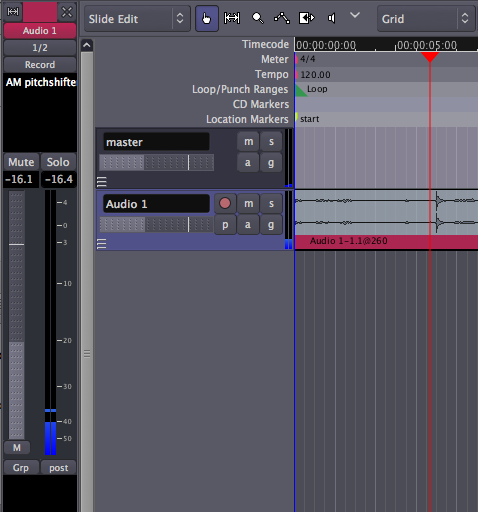
Como puedes ver en la imagen encima, hay una versión más pequeña de la Banda de Mezcla en cada Pista, llamada el Mezclador de Pista, el cual contiene un Atenuador(Fader) y Medidor de Picos qué imitan aquellos encontrados en La Banda de Mezcla para aquella Pista.
Pinchando el botón derecho en el fondo de la Banda de Mezcla, serás capaz de seleccionar el Punto de medición, en otras palabras, si la "entrada" de la tarjeta de sonido, la señal "pre" Atenuación o la señal "post" Atenuación es medida.
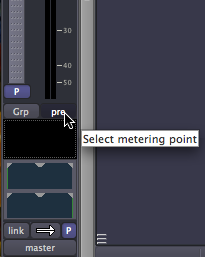
Por favor mira el capítulo Mezclar Niveles para instrucciones más detalladas sobre utilizar el Atenuador(Fader) y Medidor de Picos.
Solo
Pincha el Botón de Solo para hacer un Solo de la Pista/Bus. Cuando una Pista o Bus está en Solo, todo las otras Pistas o Buses qué no estén así mismo en solo serán inaudibles a través del Bus Maestro o la Escucha.
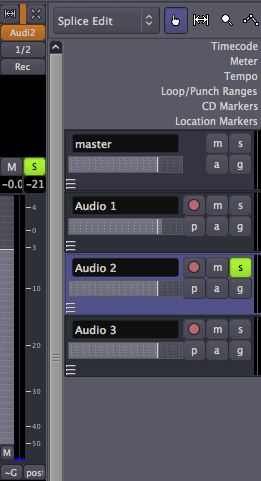
Así como con el Atenuador y el Medidor de Picos, también podemos encontrar un botón de Solo miniaturizado en el mezclador de Pista.
Nota que poniendo en solo un bus no silencia ninguna pista y viceversa.
Cuando cualquier Pista o el bus estén en Solo, el Indicador de Solo en el menú de Controles Auxiliares centelleará en rojo. Pinchar en el Indicador de Solo mientras centellea desactivará todos los Solos de la Sesión.
![]()
Enmudecer
Pincha el Botón Enmudecer (Mute) para enmudecer la Pista/Bus. Cualquier Pista o Bus enmudecido será inaudible a través del Bus Maestro o la Escucha. El Mezclador de Pista también contiene un Botón Enmudecer miniatura, entre el Botón de Armar grabación y el Botón de Solo.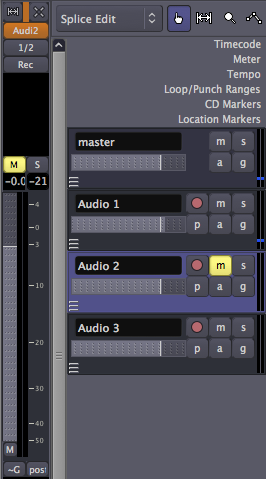
Haciendo click-derecho en el Botón Enmudecer te da opciones para que él enmudezca la señal en diferentes puntos su camino, como "Pre Atenuador", "Post Atenuador", "Salidas de Control" y "Salidas Principales.
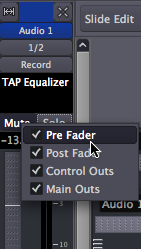
Plugins&Envíos Post-Atenuador/Panoramización
Continuando hacia abajo en la Banda de Mezcla, luego encontramos otra región negra grande para utilizar Plugins y Envíos, esta vez preparó Post-Atenuador. Por favor mira Utilizar Plugins y Utilizar Envíos para una discusión detallada de esta área.
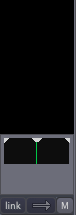
Bajo la región de Plugins & Envíos Post-Atenuador, encontramos los Deslizadores de Panoramización y sus controles relacionados. Estos controles son comentados extensamente en el capítulo Panoramización.
Enrutamiento/Comentarios
Finalmente, logramos alcanzar el fondo de la Banda de Mezcla. Aquí encontramos el Botón de Enrutamiento de salida, marcado aquí como "maestro(master)", lo cual está hablado en el capítulo Comprender el Enrutamiento.El último botón en la Banda de Mezcla abre una área donde los Comentarios sobre la Pista pueden ser escritos para revisarlos después.